Oglas
Vzemite si trenutek, da razmislite, koliko občutljivih informacij ste shranili v računalniku. Bančne informacije? Družinske fotografije? Finančni dokumenti?
Tako varne, kot se vaše datoteke počutijo v računalniku, so tudi glavna tarča zlonamernih namenov. Geslo, ki varuje vaše občutljive mape, je osnovni varnostni korak. Zamislite si to kot navidezni trezor, ki šifrira vse datoteke ali dodatne mape, ki jih potrebujete.
Preberite nadaljevanje, če želite izvedeti, kako ustvariti mapo, zaščiteno z geslom, da bodo vaše dragocene datoteke zaščitene in prihajajoči gledalci.
1. način: Zaklepanje map na besedilu
Čeprav Windows 10 uporabnikom ne dovoljuje, da mape privzeto zaščitijo mape, lahko uporabite paketni skript za zaklepanje map z geslom po vaši izbiri. Če ti niso seznanjeni s paketnimi skripti Kako ustvariti serijsko datoteko (BAT) v petih preprostih korakihTa članek opisuje, kako ustvariti paketno datoteko s petimi preprostimi koraki za operacijski sistem Windows. Preberi več , tukaj je osnovni premaz.
Začnite tako, da se pomaknete do mape, ki jo želite zakleniti. Ustvaril bom novo mapo, ki jo bom uporabil kot virtualni sef z imenom Varno.
Dvokliknite mapo. Ustvarjali boste svojo paketno datoteko v imeniku, ki bo shranil vašo zaklenjeno mapo. Ustvarite prazen besedilni dokument v mapi, tako da z desno miškino tipko kliknete prazen prostor in izberete Novo> Besedilni dokument.
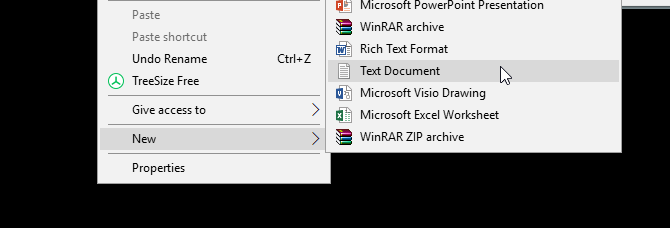
V tem dokumentu kopirajte in prilepite to kodo:
cls @ECHO OFF. naslov Folder Locker. če obstaja "Nadzorna plošča. {21EC2020-3AEA-1069-A2DD-08002B30309D}" pojdite na UNLOCK. če NI OBSTOJEČO Locker goto MDLOCKER.: POTRDITE. odmev Ali ste prepričani, da želite zakleniti mapo (Y / N) set / p "cho =>" če% cho% == Y pojdi na LOCK. če% cho% == y pojdi na LOCK. če% cho% == n pojdem na END. če% cho% == N pojdi na END. odmev Neveljavna izbira. goto POTRDITE.: ZAKLJ. ren Locker "Nadzorna plošča. {21EC2020-3AEA-1069-A2DD-08002B30309D}." attrib + h + s "Nadzorna plošča. {21EC2020-3AEA-1069-A2DD-08002B30309D}." odmerek Mapa je zaklenjena. goto End.: NEZAKLJUČNO. odmev Vnesite geslo za odklepanje mape. set / p "pass =>" če NE% pass% == vaš_password pojdite na FAIL. attrib -h -s "Nadzorna plošča. {21EC2020-3AEA-1069-A2DD-08002B30309D}." ren "Nadzorna plošča. {21EC2020-3AEA-1069-A2DD-08002B30309D}" Omarica. echo Mapa uspešno odklenjena. goto End.: NAPA. echo Neveljavno geslo. do konca.: MDLOCKER. md Locker. echo Locker je bil ustvarjen uspešno. goto End.: KonecČe želite nastaviti geslo, spremenite Vaše geslo bit v vrsti če NE "% pass% == your_password" pojdite na FAIL do gesla po vaši izbiri:
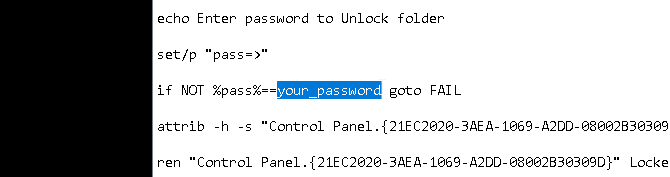
Ko dodate geslo, se pomaknite v Datoteka> Shrani kot znotraj vašega programa Beležnica. Poimenujte, karkoli želite, Omarica v mojem primeru, vendar poskrbite, da v datoteko dodate pripono .bat. V mojem primeru bom poimenoval svoj spis Locker.bat (pazim, da sem vključil pripono).
Dvokliknite datoteko BAT, da ustvarite mapo Locker. To je mapa, ki bo zaklenjena z vašim geslom. Zdaj bi morali imeti mapo in datoteko z imenom Omarica.
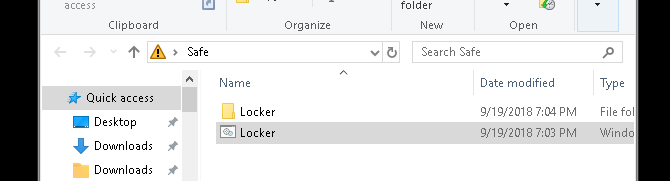
Vse svoje občutljive dokumente namestite v to omarico z omarico. Ko položite datoteke, znova dvokliknite datoteko Locker.bat. Odpre se ukazni poziv in vpraša, ali želite zakleniti mapo. Vnos Y in pritisnite Vnesite.
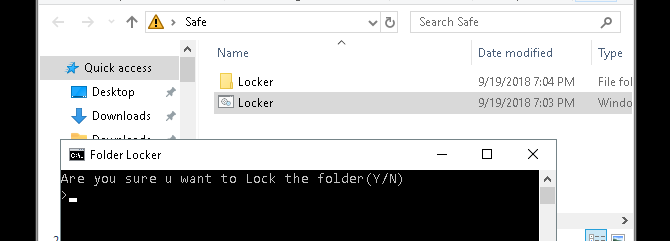
Poof! Vaša mapa naj izgine. To je naravni stranski produkt datoteke BAT.
Za ponovni dostop do datotek dvokliknite datoteko Locker.bat. Pozvani boste, da vnesete geslo, ki ste ga dodali pri ustvarjanju datoteke.
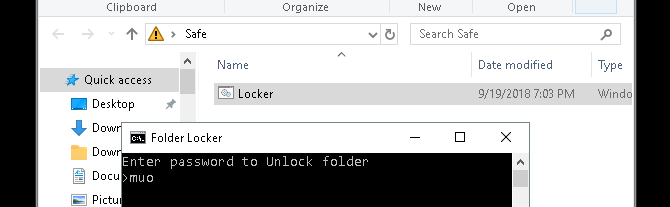
Voila! Če pravilno vnesete geslo, se bo mapa Locker znova prikazala.
Opomba: To BAT datoteko lahko spremenite prek računalnika. To pomeni, da bodo drugi, ki poznajo ta trik, morda spremenili vaše geslo. Večinoma pa bo ta čudovit trik dodal prepotreben medpomnilnik vašim najbolj občutljivim lokalnim dokumentom!
Če želite izvedeti več o tem kaj lahko naredijo BAT datoteke Kako uporabljati ukaze za paketne datoteke Windows za avtomatizacijo ponavljajočih se nalogAli pogosto izvajate dolgočasne in ponavljajoče se naloge? Paketna datoteka je lahko točno tisto, kar iščete. Uporabite ga za avtomatizacijo dejanj. Pokazali vam bomo ukaze, ki jih morate poznati. Preberi več , vas imamo pokrito.
2. način: ZIP zaklepanje mape
Medtem ko zgornji trik uporablja privzeti program Notepad, lahko občutljive dokumente tudi zaklenete in kondenzirate s priljubljenim namiznim programom z imenom 7-Zip.
Običajno se uporablja za razpakirajte mape in ekstrahirajte datoteke7-Zip uporabnikom omogoča tudi zaščito map z geslom. Če želite slediti tej metodi, najprej prenesite 7-zadrga.
Ko naložite in namestite 7-Zip, kliknite začetni meni in vnesite 7zip. Izberite 7-Zip Upravitelj datotek možnost. Nato poiščite datoteko ali mapo, ki jo želite zaščititi, kliknite nanjo in kliknite Dodaj možnost na vrhu okna.
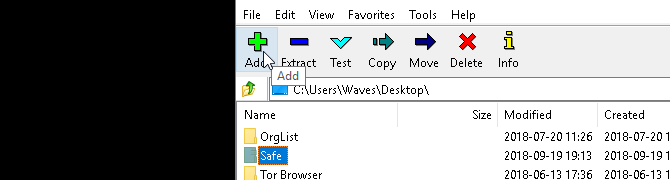
Nato vnesite novo geslo v polje Šifriranje odsek. Ko končate, kliknite v redu. Preverite lokacijo mape in našli boste datoteko ZIP, ki je enaka kot vaša originalna mapa.
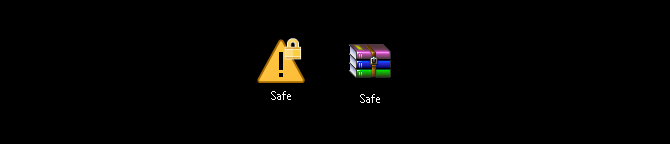
Zdaj, ko imate zadrgano datoteko, izbrišite svojo prvotno mapo (ker bi ohranili namen gesla, ki ščiti novo datoteko ZIP).
Dobro je ustvariti drugo mapo, ki vsebuje datoteko zip, saj lahko z odstranjevanjem datotek razpršite datoteke. V spodnjem primeru je Občutljivi dokumenti mapa bo vsebovala mojo zadrgo Varno mapa.
Z desno tipko miške kliknite zip datoteko in izberite 7-Zip> Izvleči tukaj. Pozvani boste vnesti geslo.
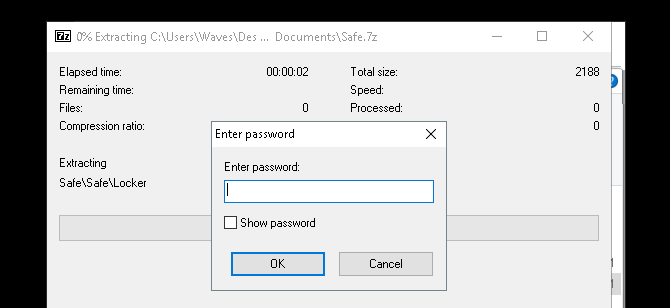
Vnesite geslo in datoteke se bodo pojavile v vašem imeniku.
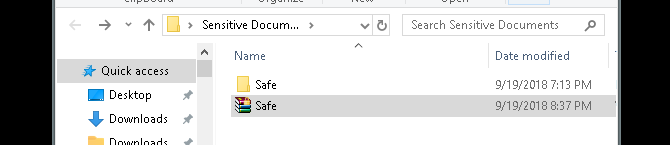
To je to! Čeprav ta metoda ni ravno pravočasna, saj morate ves čas dodati dodatek ali ogled datotek, celoten postopek deluje brezhibno in uporablja samo to zaupno programsko opremo.
Mimogrede, pogledali smo tudi kako popraviti napake v mapi »onemogočen dostop« Napake mape "Dostop zavrnjen" v sistemu Windows 10? 5 enostavnih popravkovČe v operacijskem sistemu Windows 10 "dostop ni dovoljen", ko poskušate dostopati do nekaterih map ali datotek? Tukaj je, kako odpraviti to težavo. Preberi več če imate težave pri vnosu v imenik.
3. način: Skrivanje datotek in map
Zdaj, ko ste zaklenili mapo, lahko storite tudi dodaten korak skrivanje mape pred pogledom Kako skriti datoteke, mape in pogone v operacijskem sistemu Windows 10Ali morate v računalniku skriti datoteke in mape? Tukaj smo zajeli pet načinov za skrivanje datotek, map, celo pogonov v operacijskem sistemu Windows. Preberi več .
Z desno miškino tipko kliknite datoteko ali mapo ali po svoji izbiri in izberite Lastnosti. Preverite Skrit možnost poleg Atributi. Kliknite Prijavite se in potem v redu.
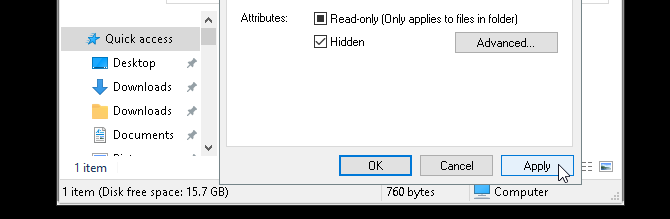
Vaša datoteka ali mapa bi zdaj morala izginiti. Če si želite ogledati mapo, kliknite na Pogled zavihka vašega upravitelja datotek Windows 10. Nato izberite Možnosti> Spremeni mapo in možnosti iskanja.
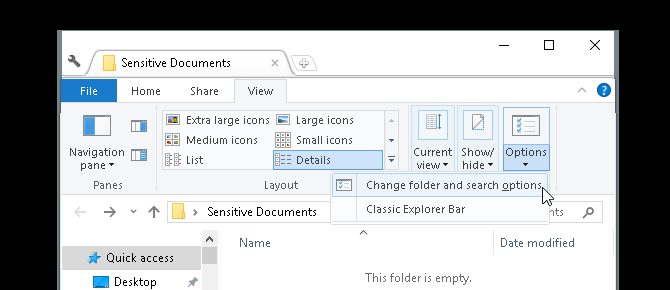
V nadaljevanju Možnosti datoteke okno kliknite na Pogled zavihek. Končno kliknite na označeno možnost Pokaži skrite datoteke, mape in pogone Spodaj Skrite datoteke in mape. Kliknite Prijavite se in potem v redu.
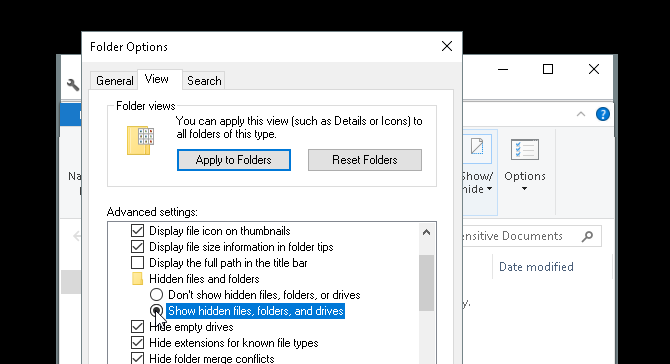
Zdaj bi si lahko ogledali datoteko ali mapo. Če želite datoteko ali mapo vrniti nazaj na skrito, se znova odpravite v okno z možnostmi datoteke in izberite Ne prikaži skritih datotek, map ali pogonov. To je to!
Zaklenite mape v sistemu Windows, da bodo vaši podatki varni
Z zgornjimi preprostimi metodami se lahko odločite za izvajanje enega ali vseh treh. Ne glede na to, katerega ste izbrali, ste lahko prepričani, da so vaši prejšnji občutljivi dokumenti varni pod dodatno plastjo zaščite, ki v računalniku privzeto ni omogočena.
Včasih je potrebno le zaklepanje gesla, da preprečimo krajo. To velja za virtualni svet, enako kot za resnični svet. Odvisno je od tega, ali boste računalnik varovali najboljša varnostna orodja za vaš računalnik Najboljša računalniška varnost in protivirusna orodjaVas zanima zlonamerna programska oprema, odkupna programska oprema in virusi? Tu so najboljše varnostne in protivirusne aplikacije, ki jih morate zaščititi. Preberi več .
Christian je nedavni dodatek skupnosti MakeUseOf in navdušen bralec vsega, od goste literature, do stripov Calvina in Hobbesa. Njegova strast do tehnologije se ujema le z njegovo željo in pripravljenostjo pomagati; če imate kakršna koli vprašanja v zvezi (večinoma) karkoli, vas prosimo, da nam pošljete e-pošto!

